中国建设银行E路护航网银安全组件 客户使用指南
中国建设银行E路护航网银安全组件 客户使用指南

中国建设银行E路护航网银安全组件客户使用指南一、业务简述:为进一步丰富网上银行安全手段,改善客户安全体验,我行最新研发了“中国建设银行E路护航网银安全组件”,包括网银安全检测工具、网银安全控件、密码保护控件等一系列安全增值服务,并且通过升级至最新的网银盾管理工具,可进一步提升网银盾的安全性,实现“所见即所签”功能,有效防范木马病毒的侵袭,通过使用网银盾证书更新工具,在客户端进行证书更新,提高证书更新成功率。
网银安全检测工具是为我行个人网银客户提供的客户端安全检测工具。
使用安全检测工具可以在线实时检测网银客户所使用的计算机系统的设置情况、IE浏览器安全设置情况、客户网银盾证书安装情况、根证书安装情况、网银盾驱动安装情况、安全控件安装情况等,帮助客户更好的使用个人网上银行,提升客户安全体验,减少客户因为设置和操作不当导致不能正常使用网银的情况。
网银安全控件是一种高级别的安全认证服务,可有效保障网上银行交易的保密性、真实性、完整性和不可否认性。
个人网银用户在进行转账汇款类交易时,网银盾口令输入页面回显收款账号、户名、交易金额等关键交易信息,供用户对网银交易内容进行进一步核实确认,从而有效保障客户资金安全。
客户通过安装网银安全控件,并更新至最新的网银盾管理工具,可立即实现“所见即所签”功能,网上银行交易更加安全、放心。
密码保护控件是为个人网上银行客户提供的客户端密码输入保护服务,可防止计算机木马程序及其它病毒程序截获客户输入的密码信息,对网上银行客户的信息安全提供进一步的保障。
安装密码保护控件以后,在个人网上银行页面密码输入框旁边会新增“安全锁”标志,表明客户可享受我行提供的更为安全的密码输入保护服务。
(目前,暂开放开通网上银行服务、注销网上银行服务、追加新账户、修改登录密码和交易密码等业务环节。
)网银盾管理工具是为我行个人网银网银盾客户提供的统一网银盾管理工具。
支持华大、握奇和大明五洲等我行不同品牌的网银盾,客户无需识别、记忆网银盾的厂商品牌,安装该统一的管理工具即可正常使用网银盾办理业务。
建设银行安全组件教程

网银盾常见问题解答中国建设银行E路护航网银安全组件是我行推出的网银盾管理工具,为客户提供网银盾管理、证书管理、网银安全检测等服务。
2009年11月14日后签约的网银客户必须使用E路护航网银安全组件。
为方便您了解E路护航网银安全组件的功能和使用方法、解决使用过程中遇到的具体问题,我们总结了常见的10个问题供您参考,如有未尽事宜请咨询95533。
1、我该如何下载和安装E路护航网银安全组件?客户可通过登录建设银行首页,点击左侧“网上银行”下方的“下载”按键,进入下载页面即可下载中国建设银行E路护航网银安全组件。
出现下图界面后,请选择“简体中文版”如遇安全警告,请选择“运行”出现下面界面表明系统正在下载E路护航安全组件安装程序,请耐心等待。
如遇安全警告,请选择运行。
出现如下界面,表明程序正在安装,请耐心等待。
重要提示:新版本管理工具可以自动卸载老版本管理工具并进行安装。
出现如下截面后,表明E路护航安全组件安装成功,可以正常使用网银盾进行交易。
2、如何确定我的USB网银盾已经安装成功?解答:插入USB网银盾,在屏幕右下角可以看到建行的图标,右键单击后在USB网银盾管理工具中可以看到USB网银盾设备标识,如下图1所示。
同时点击安装检测按钮可以看到如下图2所示的已安装信息。
图1图23、E路护航管理工具能否更新证书?解答:E路护航可以更新证书,请点击开始-程序-中国建设银行E路护航网银安全组件-网银盾证书更新工具,点击“证书更新”进行更新操作,即可更新证书。
4、在做网银交易时提示“证书到期,请更换证书。
”但查看证书,证书并没有到期该如何处理?解答:出现此问题可能是您网银盾中的证书文件不完整,请参照:“3、E路护航管理工具能否更新证书”步骤更新证书。
5、如果出现S002错误或者弹白框问题如何解决?解答:该问题可能有以下两种可能1:用户控件没有启用,E路护航可以帮助用户启动控件,具体步骤如下:进入管理工具,点击系统检测进入系统检测后点击“控件完全修复”出现控件成功启动的提示,修复成功,之后可正常使用2:该种情况可能是您的U盾自身故障导致,如有条件请您在多台电脑测试,更能准确判断为U盾自身故障问题,若确定为U盾问题需要请您前往柜台进行更换。
中国建设银行E路护航网银安全组件使用指南

中国建设银行E路护航网银安全组件使用指南(个人版)尊敬的客户:如果您是办理我行网上银行后首次登录,您需要安装建设银行E路护航网银安全组件和进行网上银行首次登录操作后,才能正常使用网上银行。
如果您已经正常使用过我行网上银行,需要更换电脑使用,只需要完成E路护航网银安全组件的安装即可。
我行网上银行安全组件集成网银安全控件以及网银盾驱动,可一次性完成所有安全控件、驱动程序安装。
目前我行E路护航网银安全组件适用于Windows XP、Windows VISTA(32位、管理员权限)、Windows 7(32位、管理员权限)操作系统和Windows 7(64位、管理员权限、客户需另外下载安装64位版E路护航网银安全组件),IE6.0、IE7.0和IE8.0浏览器。
目前E路护航网银安全组件暂不支持存量捷德用户,您可查看网银盾外壳上的编号确定您网银盾的类型,网银盾编号前两位为“11”的是捷德网银盾。
捷德网银盾:如果您是使用捷德网银盾的用户,请下载捷德网银盾管理工具安装,如下图:BB霜| 韩国bb霜| skin79bb霜| 美宝莲bb霜| misshabb霜| BB霜排行榜| 什么牌子的bb霜好用| skin79bb霜怎么样| bb霜是什么| 迷尚bb霜| 好用的bb霜| 韩国bb霜| misshabb霜E路护航网银安全组件(版本号3.0)一、下载我行"E路护航网银安全组件",该组件将引导您完成所有安全控件、驱动程序安装,以及系统的设置。
具体流程如下:1. 输入网址,进入中国建设银行网站,点击左上角“个人网上银行登录”下面的“下载中心”选项,如下图:BB霜| 韩国bb霜| skin79bb霜| 美宝莲bb霜| misshabb霜| BB霜排行榜| 什么牌子的bb霜好用| skin79bb霜怎么样| bb霜是什么| 迷尚bb霜| 好用的bb霜| 韩国bb霜| misshabb霜2. 根据您所需要使用的语言,点击“简体中文版”或“繁体中文和英文版”(下面的说明以“简体中文版”为例),如下图:3. 看到“文件下载”的窗口弹出来之后,点击“保存”将文件保存在指定的位置上,如下图:BB霜| 韩国bb霜| skin79bb霜| 美宝莲bb霜| misshabb霜| BB霜排行榜| 什么牌子的bb 霜好用| skin79bb霜怎么样| bb霜是什么| 迷尚bb霜| 好用的bb霜| 韩国bb霜| misshabb霜4. 保存完毕后,将在您保存的指定位置上看到一个图标,名为“CCB_Security_Client”,用鼠标双击此图标,开始运行此组件的安装,如下图:5. 组件开始安装,如下图:6.屏幕如果弹出安装根证书的提示,如下图,请点击“是”。
中国某银行路护航网银安全组件客户使用指南

中国某银行路护航网银安全组件客户使用指南1. 简介本文档旨在为用户提供中国某银行路护航网银安全组件的客户使用指南。
该安全组件是用于增强网银业务的安全性,并保护用户账户免受恶意攻击的工具。
通过本指南,用户将了解到如何正确安装、配置和使用该安全组件,以确保网银交易的安全。
2. 安装在使用中国某银行路护航网银安全组件之前,用户需要先进行安装。
请按照以下步骤进行安装:1.下载安全组件安装包:用户可以从中国某银行的官方网站或者相关渠道下载安全组件的安装包。
2.运行安装程序:双击安装包,根据安装向导的指示完成安装过程。
在安装过程中,用户需要选择安装位置和相关设置。
3.安装完成后,用户可以在系统托盘或桌面上找到安全组件的图标,并双击打开。
3. 配置在安装完成后,用户需要进行配置以确保安全组件能够正常工作。
请按照以下步骤进行配置:1.打开安全组件:双击桌面上的安全组件图标,或者在系统托盘中找到安全组件图标,右击打开安全组件。
2.进行账户绑定:首次打开安全组件时,用户需要进行账户绑定。
根据提示,输入银行提供的账户信息,并完成绑定过程。
3.设置安全策略:安全组件提供了多种安全策略供用户选择,用户可以根据自己的需求进行设置。
建议用户选择较高的安全级别,以提供更多的保护。
4.完成配置:根据安全组件的提示,确认配置信息并保存。
4. 使用指南安装和配置完成后,用户可以开始使用中国某银行路护航网银安全组件进行网银交易。
以下是使用指南的主要内容:1.打开网银页面:通过浏览器访问中国某银行的官方网站,并点击登录按钮进入网银页面。
2.输入账户信息:在网银登录页面,输入账户名和密码,并点击登录按钮进行身份验证。
3.生成动态密码:安全组件可以生成动态密码,用于进行网银交易的身份认证。
在登录成功后,用户需要点击安全组件图标,生成动态密码,并根据页面指示输入动态密码。
4.进行网银交易:完成身份认证后,用户可以进行网银交易,包括查询余额、转账、缴费等操作。
中国建设银行网银盾使用说明书

中国建设银行网银盾客户使用MAC OS系统使用指南一、E路护航®网银安全组件安装指南1.双击打开“中国建设银行E路护航®网银安全组件.dmg”,如图:2.双击”CCB Shield Install tool.mpkg”,如图:3.打开安装界面,点击“继续”,进入安装目录,如图:4.点击“安装”,如图:若点击“更改安装位置”可选择安装软件位置,点击“继续”,如图:5.输入MAC OS操作系统密码后,点击“安装软件”,如图:6.进入安装流程。
如图:若浏览器未关闭,提示需要关闭浏览器更为有效安装,点击“确定”继续安装,如图:7.安装完成,如图:二、设置网银盾密码1.首次使用网银盾会弹出设置建行网银盾密码的提示窗口,如图:2.输入网银盾密码后,点击“确定”,弹出如下窗口,提示您在网银盾上按键确认,如图:3.设置成功后会弹出如下窗口三、修改网银盾密码1.在Finder→前往→应用程序,在应用程序目录中点击“建行网银盾客户端工具”,如图:2.点击修改密码,弹出如下窗口:3.输入密码后,点击“确认”,弹出如下窗口,提示您在网银盾上按键确认,如图:4.修改密码成功后,会弹出如下窗口:四、查看证书1.在Finder→前往→应用程序,在应用程序目录中点击“建行网银盾客户端工具”,如图:2.点击“查看证书”按钮,弹出如下窗口,此证书是由未知颁发机构签名的,是因为证书链不完整造成的五、网银盾在MAC OS系统交易使用说明(以话费充值为例)1.首次安装使用时,打开建行官网,会弹出如下窗口,要求同意启用建行插件,需要点击“信任”按钮,如图所示:2.客户登录个人网上银行,选择全国话费充值,点击“下一步”。
如图:3.页面返显缴费相关信息,客户点击“确认”,弹出验盾框,如图:4.输入密码后,点击“确认”,弹出如下窗口,提示您在网银盾上按键确认,如图:5.缴费成功后,会返回如下界面:六、常见问题若没有选择信任,可通过以下方法进行处理。
网银盾安装步骤

中国建设银行E路护航网银安全组件(64位版)客户使用指南一、业务简述:为进一步丰富网上银行安全手段,改善客户安全体验,我行在前期研发的“中国建设银行E路护航网银安全组件”基础上,开发出适用于win 7 64位操作系统的64位版IE浏览器使用的安全组件。
包括网银安全检测工具、网银安全控件、密码保护控件等一系列安全增值服务,并且通过升级至最新的网银盾管理工具,可进一步提升网银盾的安全性,实现“所见即所签”功能,有效防范木马病毒的侵袭,通过使用网银盾证书更新工具,在客户端进行证书更新,提高证书更新成功率。
网银安全检测工具是为我行个人网银客户提供的客户端安全检测工具。
使用安全检测工具可以在线实时检测网银客户所使用的计算机系统的设置情况、IE浏览器安全设置情况、客户网银盾证书安装情况、根证书安装情况、网银盾驱动安装情况、安全控件安装情况等,帮助客户更好的使用个人网上银行,提升客户安全体验,减少客户因为设置和操作不当导致不能正常使用网银的情况。
网银安全控件是一种高级别的安全认证服务,可有效保障网上银行交易的保密性、真实性、完整性和不可否认性。
个人网银用户在进行转账汇款类交易时,网银盾口令输入页面回显收款账号、户名、交易金额等关键交易信息,供用户对网银交易内容进行进一步核实确认,从而有效保障客户资金安全。
客户通过安装网银安全控件,并更新至最新的网银盾管理工具,可立即实现“所见即所签”功能,网上银行交易更加安全、放心。
密码保护控件是为个人网上银行客户提供的客户端密码输入保护服务,可防止计算机木马程序及其它病毒程序截获客户输入的密码信息,对网上银行客户的信息安全提供进一步的保障。
安装密码保护控件以后,在个人网上银行页面密码输入框旁边会新增“安全锁”标志,表明客户可享受我行提供的更为安全的密码输入保护服务。
网银盾管理工具是为我行个人网银网银盾客户提供的统一网银盾管理工具。
支持华大、握奇和大明五洲等我行不同品牌的网银盾,客户无需识别、记忆网银盾的厂商品牌,安装该统一的管理工具即可正常使用网银盾办理业务。
CCB网上银行使用方法

中国建设银行E路护航网银安全组件使用指南(个人版)尊敬的客户:如果您是办理我行网上银行后首次登录,您需要安装建设银行E路护航网银安全组件和进行网上银行首次登录操作后,才能正常使用网上银行。
如果您已经正常使用过我行网上银行,需要更换电脑使用,只需要完成E路护航网银安全组件的安装即可。
我行网上银行安全组件集成网银安全控件以及网银盾驱动,可一次性完成所有安全控件、驱动程序安装。
目前我行E路护航网银安全组件适用于Windows XP、Windows VISTA(32位、管理员权限)、Windows 7(32位、管理员权限)操作系统和Windows 7(64位、管理员权限、客户需另外下载安装64位版E路护航网银安全组件),IE6.0、IE7.0和IE8.0浏览器。
目前E路护航网银安全组件暂不支持存量捷德用户,您可查看网银盾外壳上的编号确定您网银盾的类型,网银盾编号前两位为“11”的是捷德网银盾。
捷德网银盾:如果您是使用捷德网银盾的用户,请下载捷德网银盾管理工具安装,如下图:E路护航网银安全组件(版本号3.0)一、下载我行"E路护航网银安全组件",该组件将引导您完成所有安全控件、驱动程序安装,以及系统的设置。
具体流程如下:1. 输入网址,进入中国建设银行网站,点击左上角“个人网上银行登录”下面的“下载中心”选项,如下图:2. 根据您所需要使用的语言,点击“简体中文版”或“繁体中文和英文版”(下面的说明以“简体中文版”为例),如下图:3. 看到“文件下载”的窗口弹出来之后,点击“保存”将文件保存在指定的位置上,如下图:4. 保存完毕后,将在您保存的指定位置上看到一个图标,名为“CCB_Security_Client”,用鼠标双击此图标,开始运行此组件的安装,如下图:5. 组件开始安装,如下图:6.屏幕如果弹出安装根证书的提示,如下图,请点击“是”。
7. 安装成功,如下图:8.请将建行网银盾插入计算机,屏幕弹出修改网银盾口令的提示,如下图,修改网银盾口令,点击“确定”。
中国建设银行E路护航网银安全组件(火狐浏览器专用)常见问题解答

中国建设银行E路护航网银安全组件(火狐浏览器专用)常见问题解答
1.我在哪里可以下载中国建设银行E路护航网银安全组件(火狐浏览器专用)?
答:您可通过登录建设银行首页,点击左侧“个人网上银行登录”下方的“下载中心”按键,进入下载页面即可下载中国建设银行E路护航网银安全组件(火狐浏览器专用)。
2.中国建设银行E路护航网银安全组件(火狐浏览器专用)适用于哪些环境?
答:中国建设银行E路护航安全组件(火狐浏览器专用)适用于Windows XP、Windows VISTA(32位、管理员权限)和Windows 7(32位、管理员权限)操作系统,以及火狐中国版5.0以上简体中文版和IE浏览器。
3.我如何知道自己安装的安全组件是火狐浏览器专用的?
答:您在安装和卸载安全组件(火狐浏览器专用)时,界面会显示中国建设银行E路护航网银安全组件(火狐浏览器专用)的提示。
4.我可以卸载中国建设银行E路护航网银安全组件(火狐浏览器专用)吗?
答:可以。
您可以在“开始”→“程序”→“中国建设银行E路护航网银安全组件”中,点击“卸载”即可卸载该安全组件。
您也可以在操作系统的控制面板中卸载。
5.中国建设银行E路护航网银安全组件中的“网银盾管理工具”下的“快捷登录设置”功能适用火狐浏览器吗?
答:不适用,目前“快捷登录设置”功能暂只适用于IE浏览器,建议您在使用火狐浏览器时,将“网银盾管理工具”中“快捷登录设置”开通状态设置为“未开通”。
6.中国建设银行E路护航网银安全组件(火狐浏览器专用)收费么?
答:业务推广期内暂不收费。
中国建设建行二代网银盾客户使用指南【模板】

中国建设建行二代网银盾客户使用指南一、产品简介:建行二代网银盾是一代网银盾的升级产品,主要标志是二代盾具有液晶显示屏和按键确认功能。
客户在进行网上银行转账汇款、缴费、支付等交易时,二代网银盾上显示相关交易要素(根据交易不同,显示收款账号、收款人姓名、金额,或订单号、支付金额、商户名称等),客户审查核对无误后,按“确定”键,完成该笔交易。
这样的交易流程,核心是增加了客户在二代盾上再次审核交易信息的机会,和客户确认下达交易指令的环节,可有效防范木马病毒远程劫持、篡改收款信息和交易指令等,保护客户资金安全。
二、适用对象:二代盾适用于建行个人网上银行客户、企业网上银行客户。
三、适用环境:适用于Windows XP及以上版本操作系统,IE(6.0及以上版本)浏览器、Firefox(5.0及以上版本)浏览器、Chrome 浏览器。
暂不支持Edge浏览器。
四、使用流程:(一)签约我行网银并领取二代网银盾如果您尚未签约成为我行网上银行客户,使用我行二代网银盾,需要您携带身份证件及账户介质前往我行网点签约我行网上银行,并领取我行二代网银盾;如果您已是我行一代网银盾客户,使用二代网银盾,需要您携带身份证件及任一已开通建行网上银行的账户介质前往我行网点更换为二代网银盾客户,并领取二代网银盾。
(二)下载建行E路护航®网银安全组件1、客户登录建设银行网站首页【网址】,点击网页左侧“个人网上银行登录”下方的“下载中心”按钮,进入下载页面。
如图:2、选择您电脑操作系统,将安全组件下载至电脑。
(三)安装E路护航®并设置网银盾密码1、客户双击下载至本地电脑的安全组件图标,进入安装界面。
如图:2、安装界面提示客户安全组件安装成功,客户点击“完成”后即可使用安全组件的相关功能。
如图:3、客户安装完成后,在桌面出现“中国建设银行E路护航®网银安全组件”的快捷图标。
如图:4、客户插入网银盾,电脑屏幕弹出修改默认密码的提示,客户输入密码,并点击“确定”按钮。
中国建设银行E路护航网银安全组件(64位版)客户使用指南

中国建设银行E路护航网银安全组件(64位版)客户使用指南一、业务简述:为进一步丰富网上银行安全手段,改善客户安全体验,我行在前期研发的“中国建设银行E路护航网银安全组件”基础上,开发出适用于win 7 64位操作系统的64位版IE浏览器使用的安全组件。
包括网银安全检测工具、网银安全控件、密码保护控件等一系列安全增值服务,并且通过升级至最新的网银盾管理工具,可进一步提升网银盾的安全性,实现“所见即所签”功能,有效防范木马病毒的侵袭,通过使用网银盾证书更新工具,在客户端进行证书更新,提高证书更新成功率。
网银安全检测工具是为我行个人网银客户提供的客户端安全检测工具。
使用安全检测工具可以在线实时检测网银客户所使用的计算机系统的设置情况、IE浏览器安全设置情况、客户网银盾证书安装情况、根证书安装情况、网银盾驱动安装情况、安全控件安装情况等,帮助客户更好的使用个人网上银行,提升客户安全体验,减少客户因为设置和操作不当导致不能正常使用网银的情况。
网银安全控件是一种高级别的安全认证服务,可有效保障网上银行交易的保密性、真实性、完整性和不可否认性。
个人网银用户在进行转账汇款类交易时,网银盾口令输入页面回显收款账号、户名、交易金额等关键交易信息,供用户对网银交易内容进行进一步核实确认,从而有效保障客户资金安全。
客户通过安装网银安全控件,并更新至最新的网银盾管理工具,可立即实现“所见即所签”功能,网上银行交易更加安全、放心。
密码保护控件是为个人网上银行客户提供的客户端密码输入保护服务,可防止计算机木马程序及其它病毒程序截获客户输入的密码信息,对网上银行客户的信息安全提供进一步的保障。
安装密码保护控件以后,在个人网上银行页面密码输入框旁边会新增“安全锁”标志,表明客户可享受我行提供的更为安全的密码输入保护服务。
网银盾管理工具是为我行个人网银网银盾客户提供的统一网银盾管理工具。
支持华大、握奇和大明五洲等我行不同品牌的网银盾,客户无需识别、记忆网银盾的厂商品牌,安装该统一的管理工具即可正常使用网银盾办理业务。
中国建设银行e路护航网银安全组件
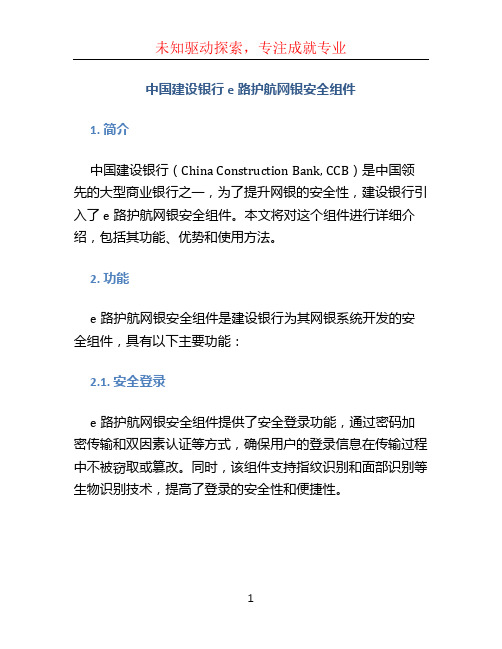
中国建设银行e路护航网银安全组件1. 简介中国建设银行(China Construction Bank, CCB)是中国领先的大型商业银行之一,为了提升网银的安全性,建设银行引入了e路护航网银安全组件。
本文将对这个组件进行详细介绍,包括其功能、优势和使用方法。
2. 功能e路护航网银安全组件是建设银行为其网银系统开发的安全组件,具有以下主要功能:2.1. 安全登录e路护航网银安全组件提供了安全登录功能,通过密码加密传输和双因素认证等方式,确保用户的登录信息在传输过程中不被窃取或篡改。
同时,该组件支持指纹识别和面部识别等生物识别技术,提高了登录的安全性和便捷性。
2.2. 防钓鱼攻击钓鱼攻击是一种常见的网络欺诈行为,建设银行的e路护航网银安全组件可以识别和拦截钓鱼网站的访问请求,有效预防用户在使用网银时受到钓鱼攻击的风险。
2.3. 安全支付e路护航网银安全组件内置了安全支付模块,支持多种安全支付方式,如短信验证码、动态口令和指纹支付等。
该组件通过加密算法保护用户的支付信息,防止信息被恶意截获和篡改。
2.4. 实时监测e路护航网银安全组件具有实时监测功能,可以对用户在网银系统中的操作进行监控和记录。
一旦发现异常操作或可疑行为,该组件将即时警示用户并采取相应的安全措施,保护用户的资金和账户安全。
3. 优势e路护航网银安全组件相对于传统的网银系统,具有以下几个明显的优势:3.1. 强大的防护能力e路护航网银安全组件引入了先进的安全技术和算法,具备强大的防护能力,能够有效预防常见的网络攻击和欺诈行为。
3.2. 便捷的用户体验尽管e路护航网银安全组件在安全性上进行了加强,但并没有增加用户的操作复杂度。
该组件利用生物识别技术和安全支付模块,提供了更加便捷和快捷的用户体验。
3.3. 智能风控系统e路护航网银安全组件内置了智能风控系统,可以对用户的操作进行实时分析和判断,自动识别潜在的风险并采取相应的措施,提高了用户的交易安全性。
建行的e路护航使用流程

建行的e路护航使用流程什么是建行的e路护航?建行的e路护航是中国建设银行推出的一种网络安全服务。
它旨在为企业和个人用户提供全面的网络安全防护,保护用户的资金、数据和隐私安全。
如何使用建行的e路护航?使用建行的e路护航非常简单,只需按照以下步骤进行操作:1.下载并安装e路护航应用:前往中国建设银行官方网站或应用商店下载并安装e路护航应用。
目前支持iOS和Android操作系统。
2.注册并登录账户:打开e路护航应用,根据提示注册并登录自己的建行账户。
3.绑定需要保护的账户:在应用中选择“绑定账户”,根据提示输入需要保护的建行账户的相关信息,完成绑定。
4.设置安全策略:进入应用后,在设置菜单中选择“安全策略”,根据个人需求设置合适的安全策略。
可以选择开启实时防护、病毒查杀、网址安全验证等功能。
5.定期检查安全漏洞:在应用中选择“安全扫描”,进行定期的安全漏洞检查,及时修复存在的安全隐患。
6.获取安全通知:设置好安全策略后,在应用中选择“通知设置”,开启安全通知功能,及时接收到与账户安全相关的通知和警报。
7.定期更新应用和安全数据库:为了保持最佳的安全性能,建议定期更新e路护航应用和安全数据库。
e路护航的主要功能e路护航提供了以下几个主要功能,可以帮助用户保护账户的安全:1.实时防护:e路护航可以实时监测用户的网络活动,防止网站钓鱼、木马病毒等网络攻击。
2.病毒查杀:e路护航内置强大的病毒查杀引擎,可以对用户设备上的病毒进行快速、准确的检测和清除。
3.网址安全验证:e路护航可以对用户访问的网址进行安全验证,判断网址是否存在风险,提供安全浏览保护。
4.防火墙保护:e路护航可以监控用户设备的网络连接,阻止未经授权的访问和恶意攻击。
5.安全漏洞检查:e路护航可以定期扫描用户设备上的安全漏洞,及时修复存在的漏洞,提高设备的安全性。
e路护航的注意事项在使用建行的e路护航时,请注意以下几点:1.保持应用最新版本:为了保持最佳的安全性能,建议定期更新e路护航应用到最新版本。
中国建设银行E路护航网银安全组件客户使用指南

中国建设银行 E 路护航网银安全组件客户使用指南业务简述:为进一步丰富网上银行安全手段,改善客户安全体验,我行最新研发了“中国建设银行E路护航网银安全组件”,包括网银安全检测工具、网银安全控件、密码保护控件等一系列安全增值服务,并且通过升级至最新的网银盾管理工具,可进一步提升网银盾的安全性,实现“所见即所签”功能,有效防范木马病毒的侵袭,通过使用网银盾证书更新工具,在客户端进行证书更新,提高证书更新成功率。
网银安全检测工具是为我行个人网银客户提供的客户端安全检测工具。
使用安全检测工具可以在线实时检测网银客户所使用的计算机系统的设置情况、IE浏览器安全设置情况、客户网银盾证书安装情况、根证书安装情况、网银盾驱动安装情况、安全控件安装情况等,帮助客户更好的使用个人网上银行,提升客户安全体验,减少客户因为设置和操作不当导致不能正常使用网银的情况。
网银安全控件是一种高级别的安全认证服务,可有效保障网上银行交易的保密性、真实性、完整性和不可否认性。
个人网银用户在进行转账汇款类交易时,网银盾口令输入页面回显收款账号、户名、交易金额等关键交易信息,供用户对网银交易内容进行进一步核实确认,从而有效保障客户资金安全。
客户通过安装网银安全控件,并更新至最新的网银盾管理工具,可立即实现“所见即所签”功能,网上银行交易更加安全、放心。
密码保护控件是为个人网上银行客户提供的客户端密码输入保护服务,可防止计算机木马程序及其它病毒程序截获客户输入的密码信息,对网上银行客户的信息安全提供进一步的保障。
安装密码保护控件以后,在个人网上银行页面密码输入框旁边会新增“安全锁”标志,明客户可享受我行提供的更为安全的密码输入保护服务。
(目前,暂开放开通网上银行服务、注销网上银行服务、追加新账户、修改登录密码和交易密码等业务环节。
)网银盾管理工具是为我行个人网银网银盾客户提供的统一网银盾管理工具。
支持华大、握奇和大明五洲等我行不同品牌的网银盾,客户无需识别、记忆网银盾的厂商品牌,安装该统一的管理工具即可正常使用网银盾办理业务。
中国建设银行E路护航网银安全组件

中国建设银行E路护航®网银安全组件常见问题解答1、中国建设银行E路护航®网银安全组件有什么作用?答:中国建设银行E路护航®网银安全组件包括网银盾驱动、网银安全控件、密码保护控件、检测修复功能、网银盾管理功能、证书更新功能、版本更新功能等一系列安全增值服务,通过实现“所见即所签”功能,有效防范网银木马病毒的侵袭,保障您的网银使用安全。
2、什么是“所见即所签”功能?答:“所见即所签”功能是我行为网银盾客户提供的一种高级别的安全服务,可有效保障网上银行交易的保密性、真实性、完整性和不可否认性。
您在使用我行网银盾进行转账支付类交易时,网银盾显示屏或网银页面显示收款账号、户名、交易金额或订单号、支付金额、商户名称等关键交易信息,供您对网银交易内容进行核实确认。
在您确认交易信息,并点击网银盾或网银页面上的“确定”按键后,网银盾将对交易信息进行数字签名,并将签名后的信息发送至银行完成该笔交易,真正实现您所看到的交易信息即是您提交给银行的交易信息,充分保障您的网银使用安全。
3、建行网银的所有客户都可使用中国建设银行E路护航®网银安全组件吗?答:中国建设银行E路护航®网银安全组件适用建行企业网银一代盾、二代盾客户和建行个人网银一代盾、二代盾客户,暂不支持捷德网银盾客户。
4、我在哪里可以下载中国建设银行E路护航®网银安全组件?答:客户可通过登录建设银行首页,点击左侧“企业网上银行登录”或“个人网上银行登录”下方的“下载中心”按键,进入下载页面即可下载E路护航®网银安全组件。
5、中国建设银行E路护航®网银安全组件都在哪些环境下可以使用?答:中国建设银行E路护航®网银安全组件适用于Windows XP及以上版本操作系统,IE(6.0及以上版本)浏览器、Firefox(5.0及以上版本)浏览器、Chrome浏览器。
暂不支持Edge浏览器。
建设银行企业网上银行客户操作指南.

企业网上银行客户操作指南电子银行部二0一四年四月目录1. 企业客户E 路护航下载及安装 . (3)1.1. 功能介绍 (3)1.2. 客户操作流程 (3)2. 登录 (3)2.1. 功能简介 (3)2.2. 客户操作流程 (3)3. 流程管理 (5)3.1. 自定义流程 (5)3.2. 单一授权流程 (13)4. 账户查询 (13)4.1. 账户信息查询 (13)4.2. 电子对账 (23)4.3. 周期支付额度 (48)4.4. 电子回单查询 (73)4.5. 财资账户 (74)5. 转账业务 (76)5.1. 转账制单 (76)5.2. 转账复核 (93)5.3. 转账审批 (99)5.4. 单据维护 (103)5.5. 流水查询 (107)5.6. 常用账户管理 (112)1. 企业客户E 路护航下载及安装1.1. 功能介绍客户申请开通高级版及简版企业网银后,到建行互联网站下载E 路护航安全组件,下载安装成功后可正常登录使用。
企业客户E 路护航安全组件可支持一代网银盾、二代网银盾及文件证书用户。
1.2. 客户操作流程1. 登录建行互联网站->公司机构客户页面,企业网上银行登录区,点击“下载中心”按钮。
2. 在“下载中心”页,选择“企业客户E 路护航网银安全组件”,点击“下载”,将安全组件下载至电脑。
3. 双击下载至本地电脑的安全组件图标,进入安装界面。
4. 安装界面提示客户安全组件安装成功,点击“完成”后即可使用安全组件的相关功能。
5. 安装完成后,在桌面出现“中国建设银行E 路护航®网银安全检测工具”的快捷图标。
如图:6. 插入网银盾,电脑屏幕弹出修改默认口令的提示,客户输入口令,并点击“确定”按钮。
如图:7. 网银将弹出对话框,提示客户:您将要设置网银盾口令,点击网银盾的“确认”按键将进行网银盾口令的设置;点击“取消”将撤销此次操作。
;对话框同时显示二代网银盾图示,“确认”按钮闪烁,如图:8. 点击网银盾上的“确认”按键,网银盾口令完成设置。
建行新一代企业网上银行操作手册

新一代企业网上银行操作手册目录1.安装、登录新一代企业网银2.新增操作员、分派权限、设置流程3.查询余额、明细4.转账操作步骤5.代发代扣6.电子对账7.更新外联平台软件■如何登岸新一代企业网银一、新签约企业网银客户第一次登岸【1】只需要下载安装【企业客户E路护航网银平安组件】第一步:登录,点击主页上面的【公司机构客户】,再点击页面左上角【下载中心】。
第二步:下载【企业客户E路护航网银平安组件】,点击安装。
(如下图)【2】设置网银盾初始口令及安装证书。
第一步:插入网银盾。
假设为新签约客户:系统自动弹出窗口提示设置网银盾初始口令,设置的初始口令必然要牢记,如遗忘将致使网银盾作废。
(如以下图)第二步:证书安装提示,点击【是】。
屏幕右下角显现“建行网银盾治理工具”图标后,将提示如下信息:点击“是”即可。
(如以下图)二、迁移客户登录第一步:请登录,点击主页左上角的【公司机构客户】,再点击页面左上角【企业网上银行登录】。
第二步:高级或简版客户别离选择登岸入口。
高级客户:点击:【企业网银高级版登岸】;简版客户:点击【企业网银简版版登岸】。
(如以下图)温馨提示:新一代企业网银完全上线之前,还将进入以下图页面,新一代企业网银完全上线后,高级客户和简版客户均只需通过同一个入口【企业网上银行登录】进入。
第三步:选择企业网银证书后,点击【确信】。
(如以下图)第四步:输入网银盾口令,点击【确信】。
(如以下图)点击【确信】后,系统将自动提示企业网银登录域名变更的公告(如以下图)。
第五步:进入以下图后,系统界面自动反显企业网银的【客户识别号】与网银盾对应的【操作员代码】,输入登录密码,点击【登录】。
(如以下图)第六步:进入欢迎页面后,点【进入操作页面】,进入网银操作界面。
(如以下图)■新增操作员、分派权限、设置流程先由主管登岸网银,然后慢慢进行下面操作:第一步:新增操作员。
选择【效劳治理】菜单(需要点击展开【全数功能】),选择操作员治理,点击操作员保护,点击【新增】。
中国建设建行一代网银盾客户 使用指南
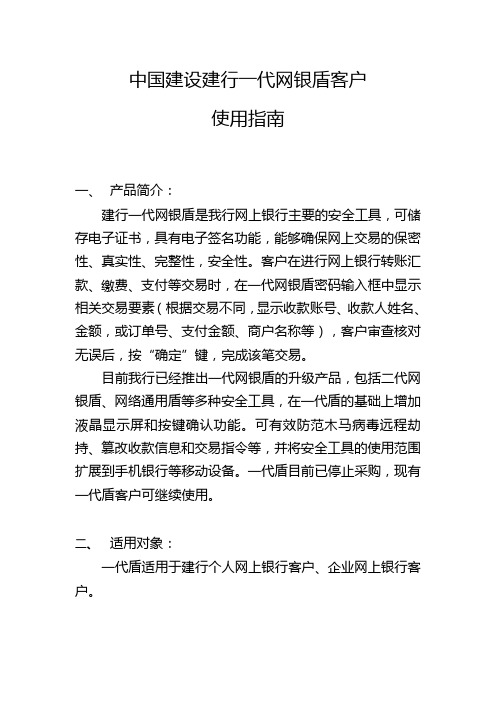
中国建设建行一代网银盾客户使用指南一、产品简介:建行一代网银盾是我行网上银行主要的安全工具,可储存电子证书,具有电子签名功能,能够确保网上交易的保密性、真实性、完整性,安全性。
客户在进行网上银行转账汇款、缴费、支付等交易时,在一代网银盾密码输入框中显示相关交易要素(根据交易不同,显示收款账号、收款人姓名、金额,或订单号、支付金额、商户名称等),客户审查核对无误后,按“确定”键,完成该笔交易。
目前我行已经推出一代网银盾的升级产品,包括二代网银盾、网络通用盾等多种安全工具,在一代盾的基础上增加液晶显示屏和按键确认功能。
可有效防范木马病毒远程劫持、篡改收款信息和交易指令等,并将安全工具的使用范围扩展到手机银行等移动设备。
一代盾目前已停止采购,现有一代盾客户可继续使用。
二、适用对象:一代盾适用于建行个人网上银行客户、企业网上银行客户。
三、适用环境:适用于Windows XP及以上版本操作系统,IE(6.0及以上版本)浏览器、Firefox(5.0及以上版本)浏览器、Chrome浏览器。
暂不支持Edge浏览器。
四、使用流程:目前我行已停止新签约一代盾,现有一代盾客户可以正常使用。
如果您已是我行一代网银盾客户,需要更换为二代网银盾,您可携带身份证件及任一已开通建行网上银行的账户介质前往我行网点更换为二代网银盾客户,并领取二代网银盾。
(一)下载建行E路护航®网银安全组件1、客户登录建设银行网站首页,点击网页左侧“个人网上银行登录”下方的“下载中心”按钮,进入下载页面。
如图:2、选择您电脑操作系统,将安全组件下载至电脑。
(二)安装E路护航®网银安全组件1、客户双击下载至本地电脑的安全组件图标,进入安装界面。
如图:2、安装界面提示客户安全组件安装成功,客户点击“完成”后即可使用安全组件的相关功能。
如图:3、客户安装完成后,在桌面出现“中国建设银行E路护航®网银安全组件”的快捷图标。
如图:(三)一代网银盾交易流程(以活期转账为例)使用我行一代网银盾可以办理账户查询、投资理财、转账汇款、缴费支付等业务,下面以活期转账为例介绍我行一代网银盾的交易流程:1)客户登录个人网上银行,填写转账汇款信息,点击“下一步”。
- 1、下载文档前请自行甄别文档内容的完整性,平台不提供额外的编辑、内容补充、找答案等附加服务。
- 2、"仅部分预览"的文档,不可在线预览部分如存在完整性等问题,可反馈申请退款(可完整预览的文档不适用该条件!)。
- 3、如文档侵犯您的权益,请联系客服反馈,我们会尽快为您处理(人工客服工作时间:9:00-18:30)。
中国建设银行E路护航网银安全组件
客户使用指南
一、业务简述:
为进一步丰富网上银行安全手段,改善客户安全体验,我行最新研发了“中国建设银行E路护航网银安全组件”,包括网银安全检测工具、网银安全控件、密码保护控件等一系列安全增值服务,并且通过升级至最新的网银盾管理工具,可进一步提升网银盾的安全性,实现“所见即所签”功能,有效防范木马病毒的侵袭,通过使用网银盾证书更新工具,在客户端进行证书更新,提高证书更新成功率。
网银安全检测工具是为我行个人网银客户提供的客户端安全检测工具。
使用安全检测工具可以在线实时检测网银客户所使用的计算机系统的设置情况、IE浏览器安全设置情况、客户网银盾证书安装情况、根证书安装情况、网银盾驱动安装情况、安全控件安装情况等,帮助客户更好的使用个人网上银行,提升客户安全体验,减少客户因为设置和操作不当导致不能正常使用网银的情况。
网银安全控件是一种高级别的安全认证服务,可有
效保障网上银行交易的保密性、真实性、完整性和不可否认性。
个人网银用户在进行转账汇款类交易时,网银盾口令输入页面回显收款账号、户名、交易金额等关键交易信息,供用户对网银交易内容进行进一步核实确认,从而有效保障客户资金安全。
客户通过安装网银安全控件,并更新至最新的网银盾管理工具,可立即实现“所见即所签”功能,网上银行交易更加安全、放心。
密码保护控件是为个人网上银行客户提供的客户端密码输入保护服务,可防止计算机木马程序及其它病毒程序截获客户输入的密码信息,对网上银行客户的信息安全提供进一步的保障。
安装密码保护控件以后,在个人网上银行页面密码输入框旁边会新增“安全锁”标志,表明客户可享受我行提供的更为安全的密码输入保护服务。
(目前,暂开放开通网上银行服务、注销网上银行服务、追加新账户、修改登录密码和交易密码等业务环节。
)网银盾管理工具是为我行个人网银网银盾客户提供的统一网银盾管理工具。
支持华大、握奇和大明五洲等我行不同品牌的网银盾,客户无需识别、记忆网银盾的厂商品牌,安装该统一的管理工具即可正常使用网银盾办理业务。
网银盾证书更新工具是为我行个人网银网银盾客户提供证书更新的工具。
客户通过使用客户端的方式进行
证书更新,减少了由于客户电脑及网络设置导致证书更新失败的影响,减少了操作步骤,从而提高证书更新成功率。
二、适用对象:
“中国建设银行E路护航网银安全组件”适用于建行个人网银客户,暂不适用于建行企业网银客户。
网银安全检测工具、网银盾管理工具和网银盾证书更新工具暂不支持捷德网银盾。
三、适用环境:
“中国建设银行E路护航网银安全组件”适用于Windows XP、Windows VISTA(32位、管理员权限)和Windows 7(32位、管理员权限)操作系统,IE6.0、I E7.0和IE8.0浏览器。
四、使用流程:
(1)下载流程
1、客户登录建设银行网站首页,点击网页左侧“网上
银行”下方的“下载”按钮,进入下载页面。
如图:
2、在下载页面点击中国建设银行E路护航网银安全组件“下载”按钮,将安全组件下载至本地电脑。
如图:
3、将中国建设银行E路护航网银安全组件下载至本地电脑。
(2)安装流程
1、客户双击下载至本地电脑的安全组件图标,进入安装界面。
如图:
2、安装界面提示客户安全组件安装成功,客户点击“完成”后即可使用安全组件的相关功能。
如图:
3、客户安装完成后,在桌面出现“中国建设银行E路护航网银安全检测工具”的快捷图标。
如图:
(3)“网银安全检测工具”使用流程
1、客户点击“开始”→“程序”→“中国建设银行E路护航网银安全组件”→“网银安全检测工具”,选择“安全检测工具”,进入安全检测工具页面。
安全检测工具包括“常用”、“高级”、“恢复”和“帮助”选项。
如图:
2、“常用”选项包括“一键检测”和“一键修复”功能,可对所有分功能检测的内容进行检测并修复。
如图:
3、“高级”选项包括“系统检测”、“控件检测”和“网银盾检测”,可分别对客户的电脑系统、所装控件和网银盾进行检测并修复,“网银盾检测”功能可对华大、握奇和大明网银盾进行检测,暂不支持捷德网银盾检测。
如图:
4、“恢复”选项可以使客户端快速恢复到进行安全检测之前的设置。
如图:
5、“帮助”选项包括热点问题解答、业务介绍和软件介绍。
如图:
(4)“网银盾管理工具”使用流程
1、客户插入网银盾。
2、客户点击“开始”→“程序”→“中国建设银行E路护航网银安全组件”→“网银盾管理工具”,进入网银盾管理工具页面。
如图:
(5)“网银盾证书更新工具”使用流程
1、客户点击“开始”→“程序”→“中国建设银行E路护航网银安全组件”→“网银盾证书更新工具”,进入网银盾证书更新工具页面。
如图:
2、客户插入网银盾,点击“立即更新”。
如图:
3、客户输入网银盾口令后,证书更新完成。
如图:
(6)交易流程(“所见即所签”功能)
客户成功安装“中国建设银行E路护航网银安全组件”后,在进行转账汇款类交易时,网银盾口令输入页面回显收款账号、户名、交易金额等关键交易信息,供用户对网银交易内容进行进一步核实确认,从而有效保障客户资金安全。
通过“所见即所签”功能,网上银行交易更加安全、放心。
(7)卸载流程
1、客户点击“开始”→“程序”→“中国建设银行E路护航网银安全组件”,选择“卸载”,如图:
2、页面提示客户卸载成功。
如图:
五、注意事项
1、中国建设银行E路护航网银安全组件仅适用于个人网银客户,暂不适用企业网银客户。
2、客户在windowsvista(32位)和windows
7(32位)操作系统使用安全组件时,在安装安全组件,加入信任站点时,如果有检测或杀毒软件等拦截警告,选择同意。
运行检测工具时,增加为信任站点。
在运行IE时,选择管理员权限运行,IE如提示“该网站需要运行以下加载项”,选择运行加载项。
安全组件暂不支持windows vista(64位)和windows 7(64位)操作系统。
3、安全组件中网银安全检测工具、网银盾管理工具和
网银盾证书更新工具对网银盾的应用包括华大、握奇和大明五洲网银盾,暂不支持捷德网银盾。
4、安全组件的检测及修复范围仅限于可能影响客户安全使用建行个人网上银行的相关环境设置,对于计算机的其他设置没有检测和修复作用。
5、在使用安全组件的过程中如有疑问,请咨询95533。
六、收费规定
业务推广期,暂不收费。
